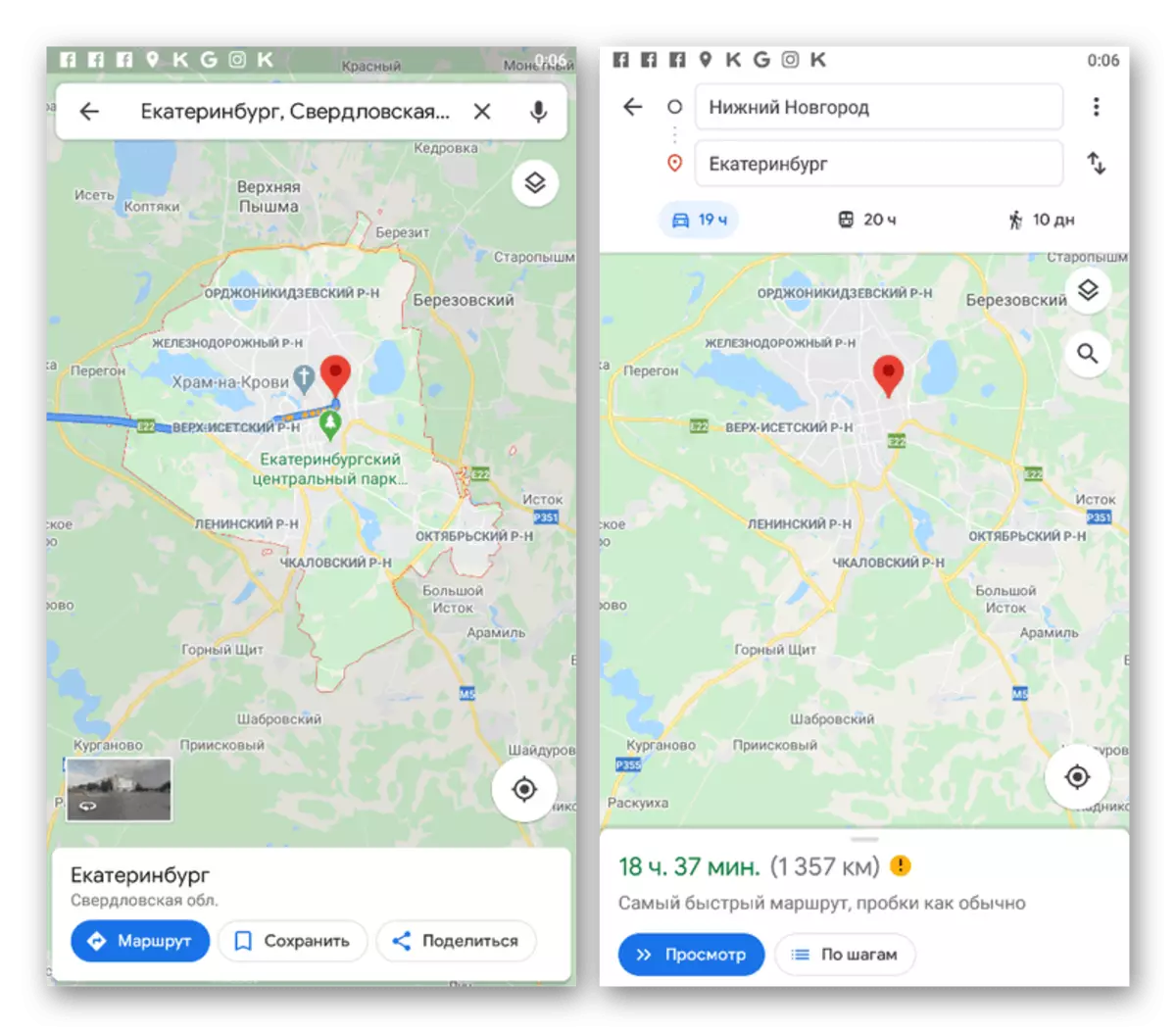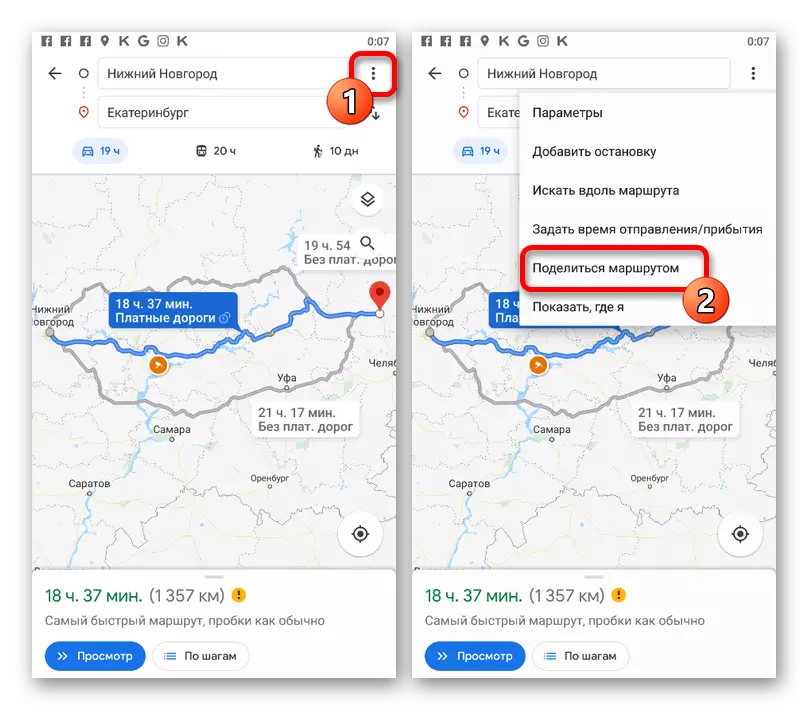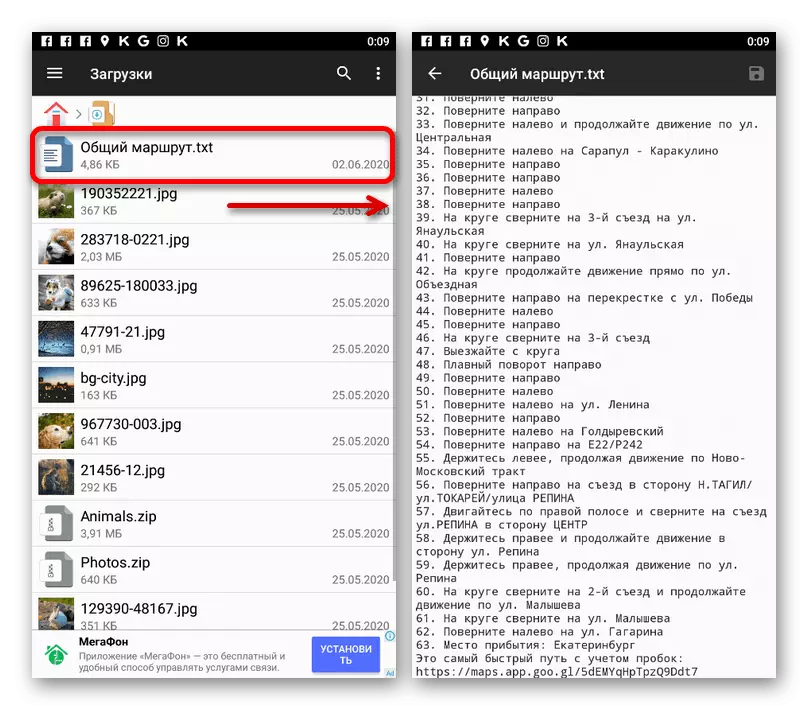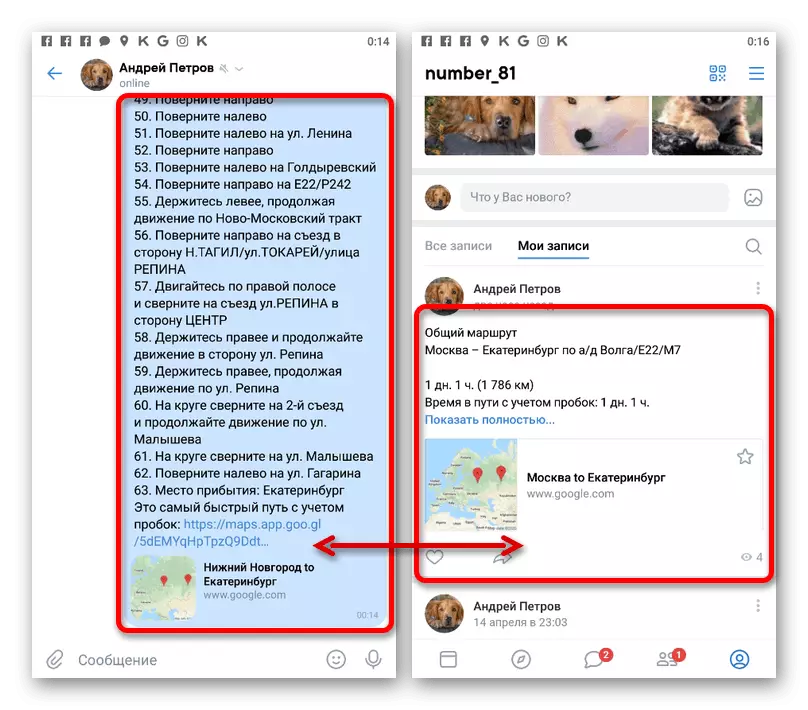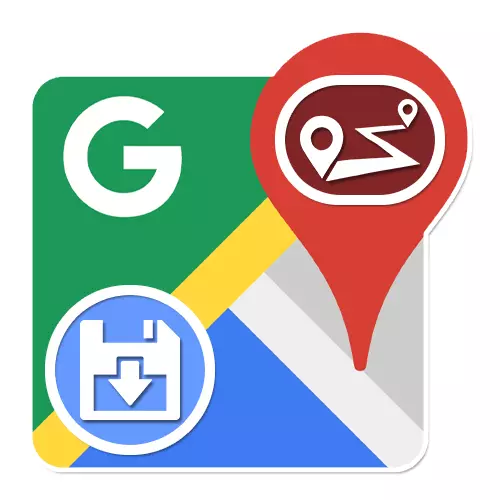
1. variants: Tīmekļa vietne
Google Maps Online Service nodrošina daudz iespēju strādāt ar gandrīz jebkura reljefa kartēm, ieskaitot rīkus maršrutu būvniecībai. Tajā pašā laikā, izmantojot attiecīgā resursa PC versiju, karti pievienoto ceļi var uzturēt dažādos veidos.1. metode: kartes drukāšana
Vieglākais veids, kā saglabāt Google Maps izveidoto ceļu, ir izmantot konkrētas platības drukas funkciju. Lai to izdarītu, jūs varat viegli izmantot printeri, kas savienots ar datoru un konfigurēt, vai ar virtuālu līdzekli, lai iegūtu failu PDF formātā.
- Atveriet kartes galveno lapu un izveidojiet maršrutu, izmantojot atbilstošus instrumentus.
Diemžēl metode, lai gan tas ļauj iegūt attēlu pie izejas, bet tas nav iespējams saukt par kvalitatīvu iespēju. Tāpēc tas ir piemērots tikai īsu ceļu saglabāšanai līdz maksimālajam mazā pilsētā ar minimālo papildu objektu daudzumu.
2. metode: maršruta nosūtīšana
Vēl viena un pēdējā maršruta saglabāšanas metode, kas ir pieejama datorā, ir publicēt izvēlēto kartes sadaļu kopā ar tiešu saiti trešās puses vietnēs.
- Izvērst skatu detalizētu maršruta informāciju pēc analoģijas ar iepriekšējo veidu un izmantojiet ikonas "Share" ikonu.
- Tīņa uznirstošā logā cilnē Sūtīt saites varat izvēlēties vienu no iesniegtajiem sociālajiem tīkliem, lai dotos uz maršruta publicēšanas izveidi.
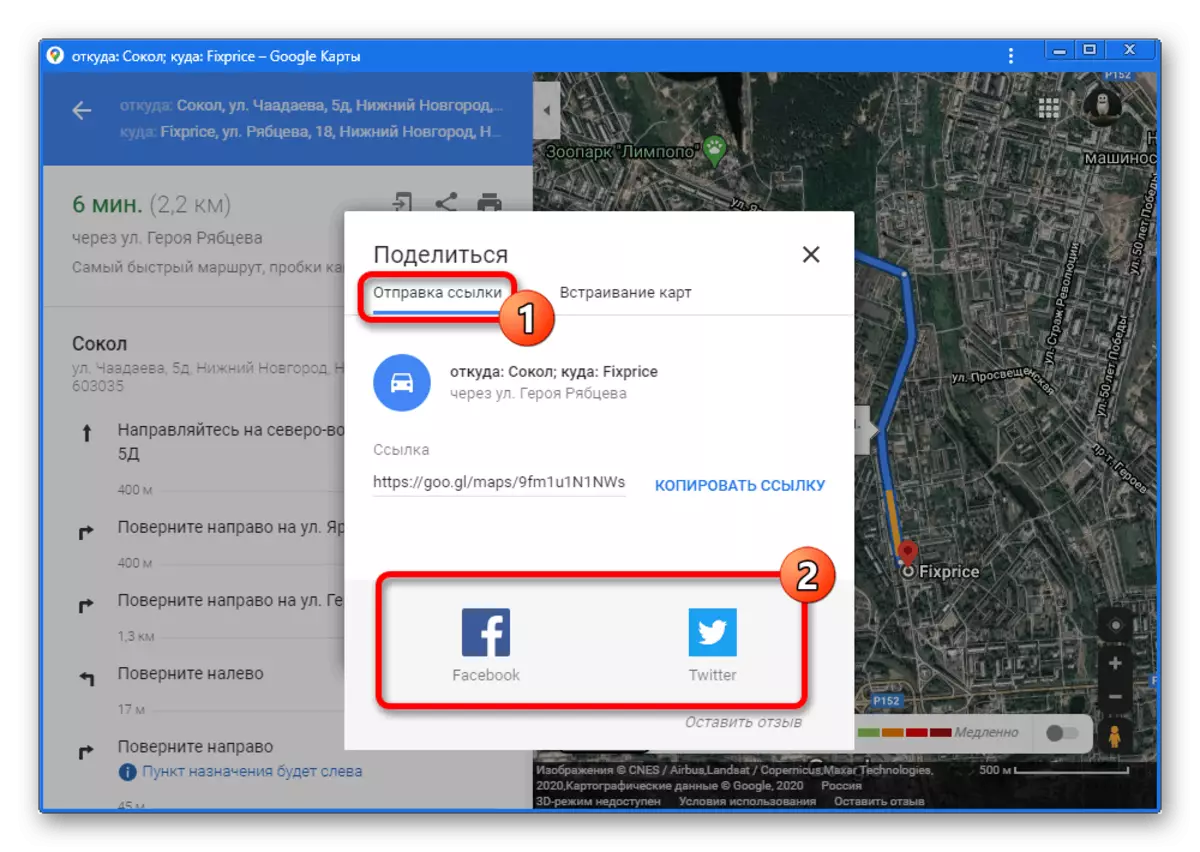
Pēc tam ierakstu var pabeigt ar standarta rīkiem un saglabāt.
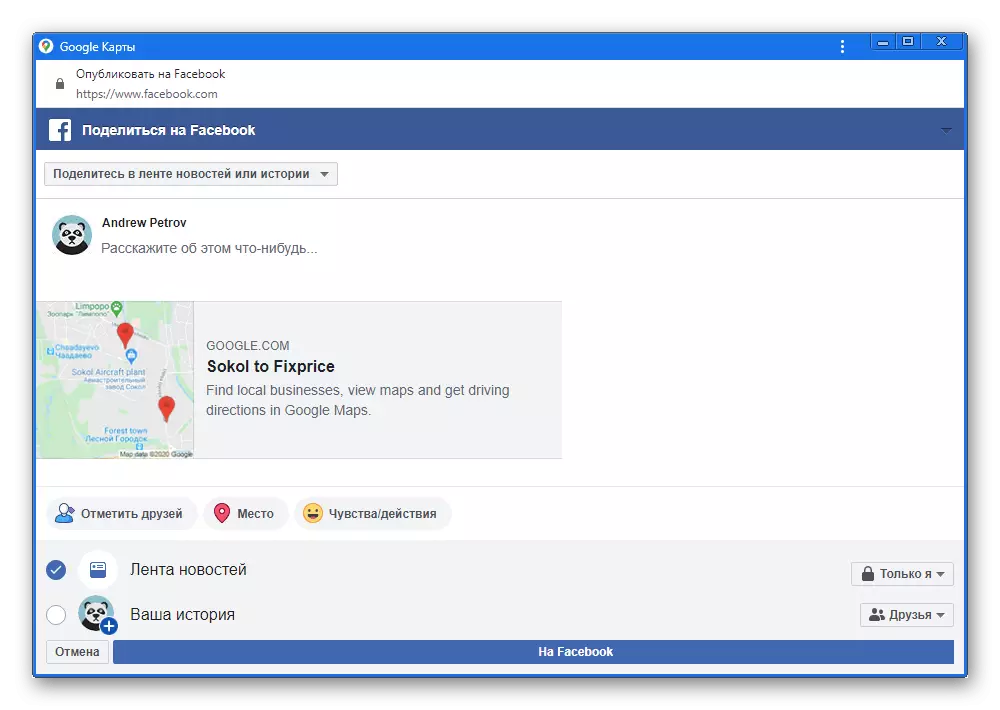
Izmantojot saiti "Link" un pogas "Copy", papildinājumu var iebūvēt jebkurā vietā.
- Ja esat sava tīmekļa vietnes īpašnieks un piekļūt avota kodam, cilnē "CARD" jūs varat saņemt Google Maps moduļa kodu ar fiksētu maršrutu. Tas pats iegulšanas procedūra ir atkarīga no vietnes.
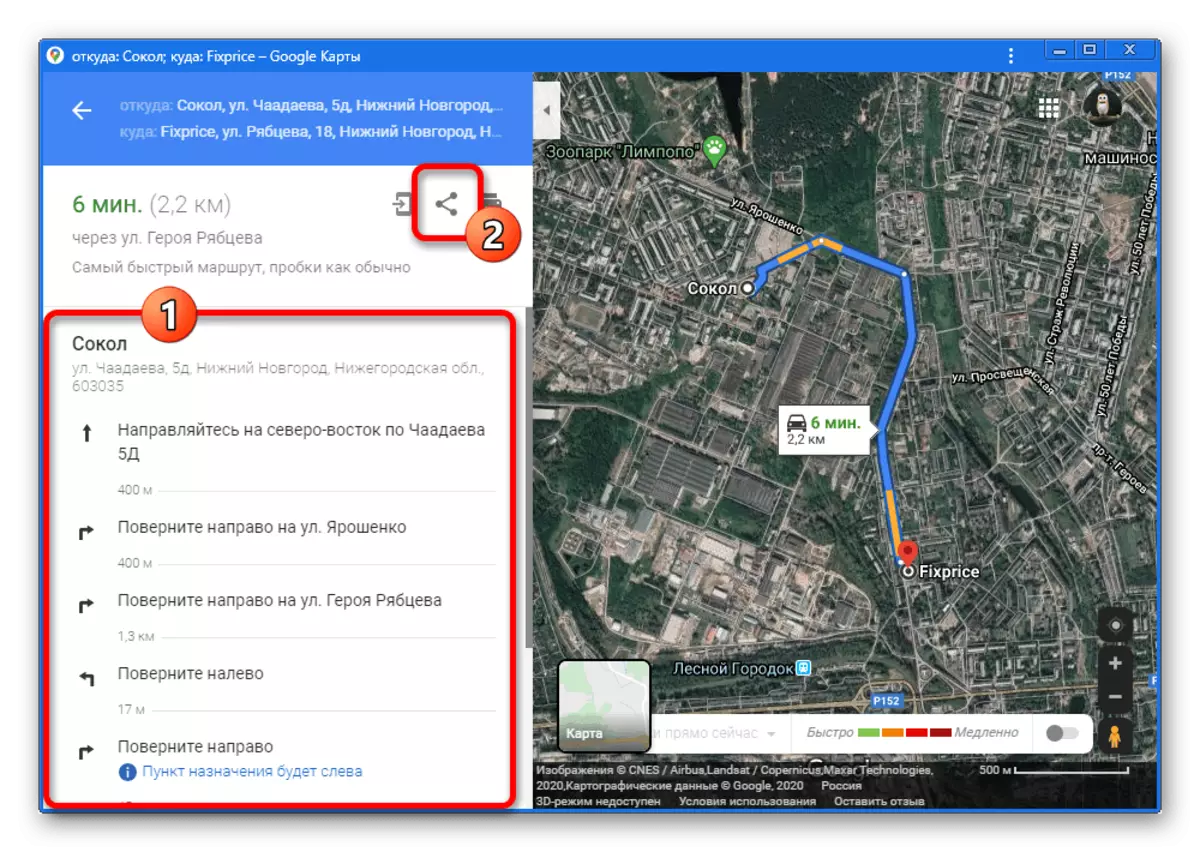
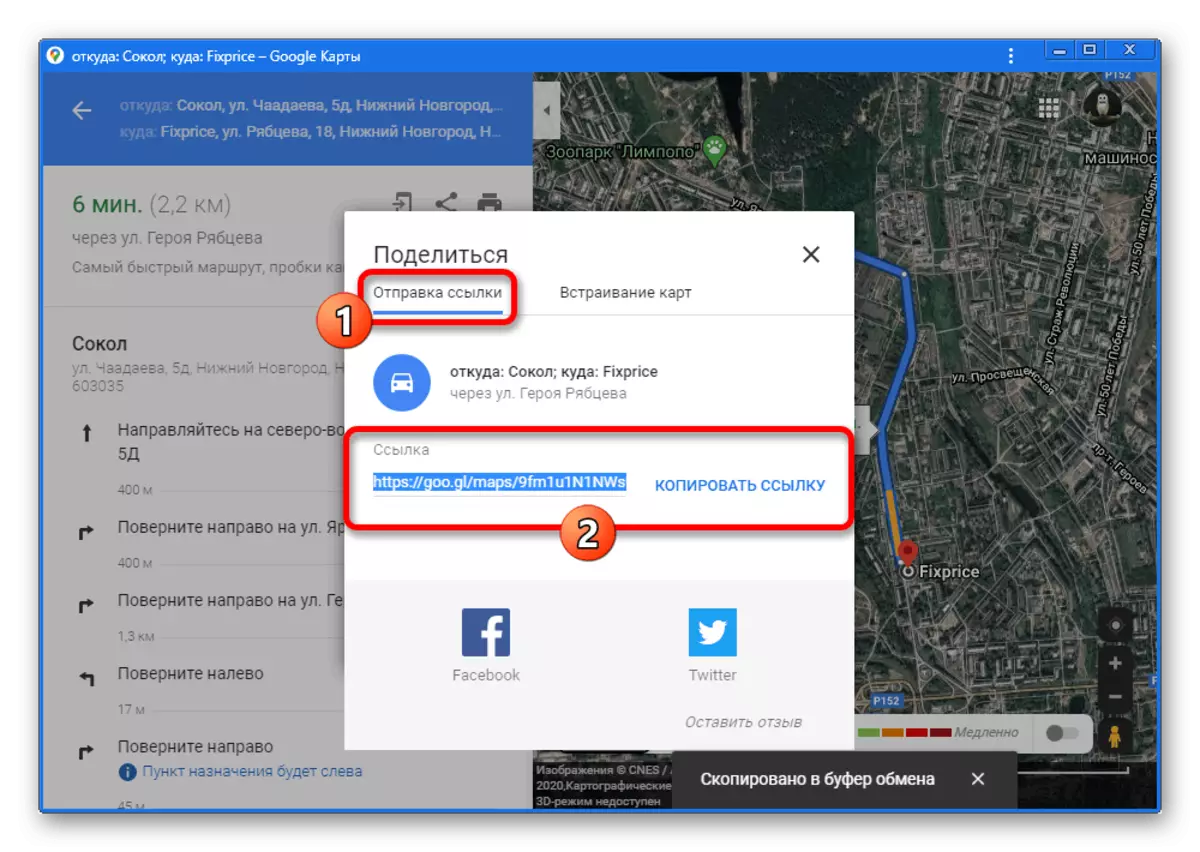
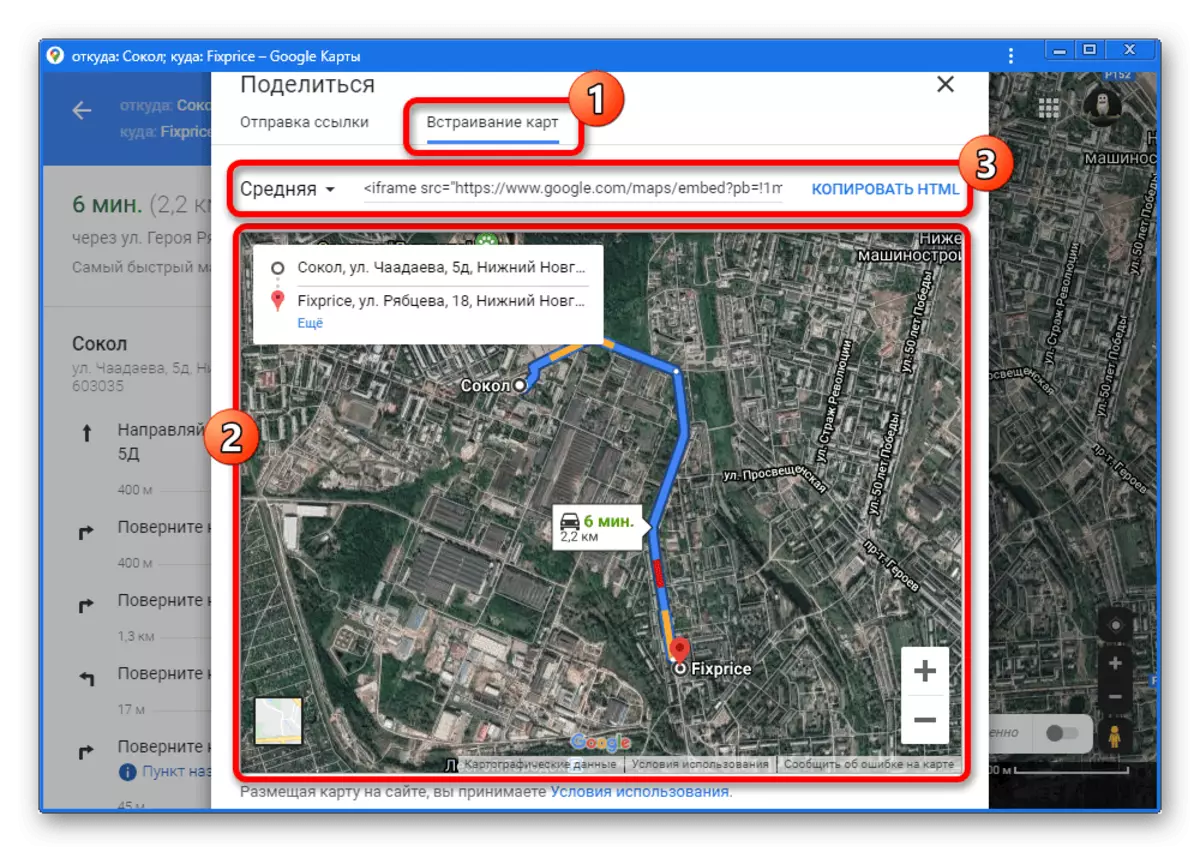
Faktiski instrumenti būtībā beidzas, lai saglabātu maršrutu, jo atlikušais nerealizētais "sūtīšana uz tālruni" neattiecas uz šo tēmu.
2. variants: mobilā lietojumprogramma
Oficiālās mobilās kartes mobilo klientu, diemžēl, nodrošina nedaudz mazāk iespēju nekā pilna versija, bet tai joprojām ir vairāki instrumenti maršruta saglabāšanai. Šajā gadījumā metode tomēr ir tikai viena, kas atšķiras ar daudzveidību, jo vietām publicēt informāciju.
- Dodieties uz lietotni un izveidojiet maršrutu jebkurā ērtā veidā.
- Ekrāna augšējā labajā stūrī pieskarieties vertikālajai dilles ikonai un izvēlieties "Koplietot maršrutu".
- Izmantojot Publicēt paneli, norādiet atrašanās vietu, kur vēlaties saglabāt teksta ceļu. Lietojot dažus failu pārvaldniekus, varat izveidot regulāru txt failu.
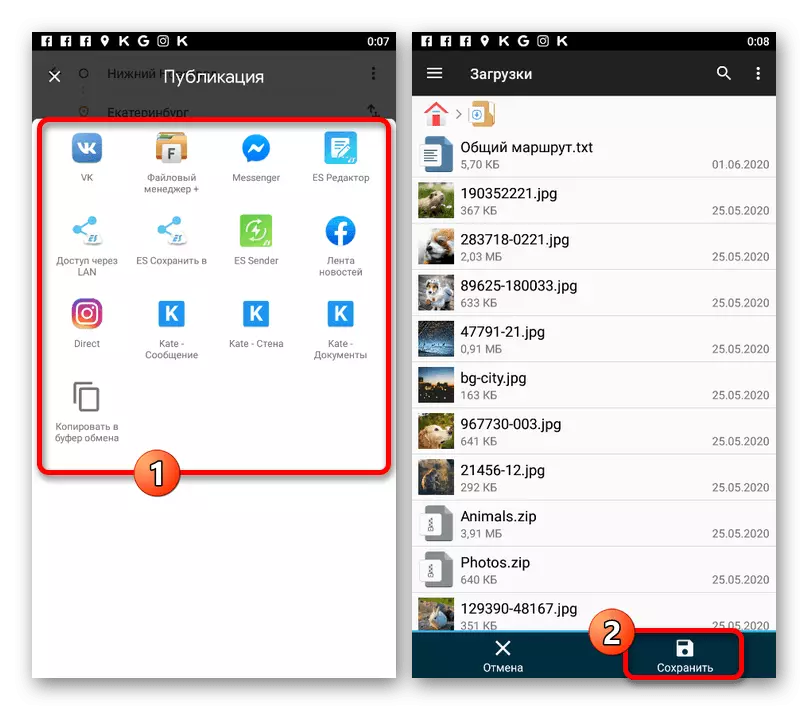
Saglabājot šādu dokumentu iekšpusē, kā minēts, tikai teksts un saite tiks publicēta, kuru izmantošana pārlūkprogrammā novedīs pie maršruta Google Maps tīmekļa vietnē.
- Ja nepieciešams, līdzīgu sarakstu var publicēt dažādos sociālajos tīklos. Piemēram, Vkontakte, varat ievietot ierakstu gan privātajos ziņojumos, gan lapas sienā.
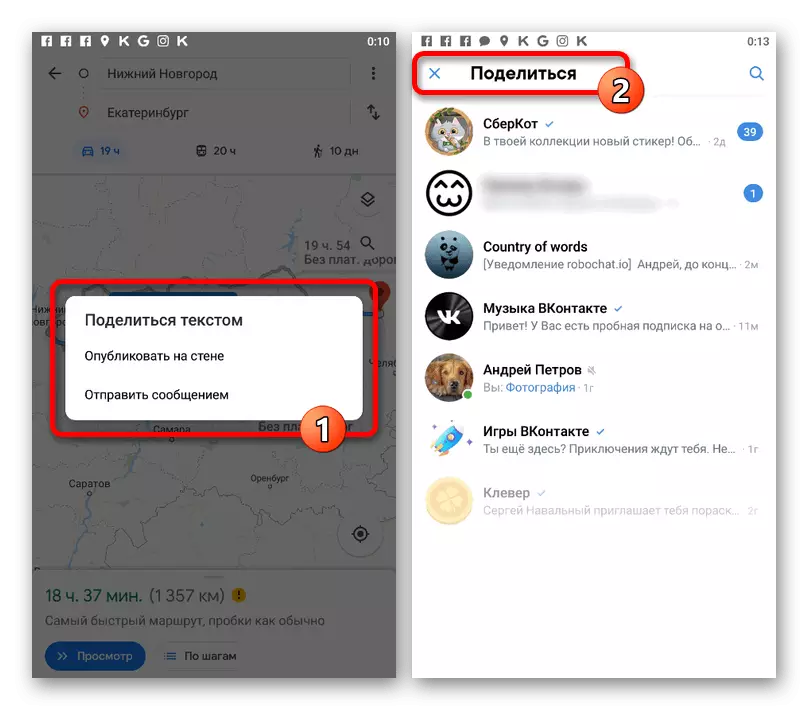
Pievienots, tādējādi publicējot gandrīz vienmēr iegūt miniatūras attēlu kartē ar spēju būt pārejai uz pārlūku, lai apskatītu maršrutu.